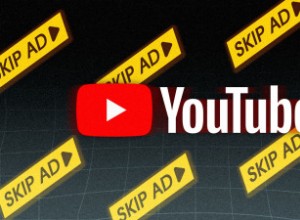إذا كانت لديك قائمة مليئة بالأسماء ، فقد يكون من المفيد تقسيمها حسب الاسم الأول والأخير. قد تحتاج إلى إنشاء قائمة بأسماء عائلات عملائك أو موظفيك ، والأسماء الأولى مفيدة للتحية والرسائل.

هناك العديد من الطرق المختلفة لتقسيم عمود من الأسماء الكاملة إلى أعمدة منفصلة في جداول بيانات Google. دعونا نلقي نظرة على طريقتين بسيطتين وفعالة يمكنك استخدامهما.
استخدم أداة تقسيم النص إلى أعمدة
هذه هي الطريقة الأكثر مباشرة لتقسيم الأسماء الكاملة إلى أعمدة مختلفة باستخدام أدوات جداول بيانات Google.
- أنشئ نسخة من الخلايا في العمود تحتوي على الأسماء الكاملة. ستعمل أداة تقسيم النص إلى أعمدة على تغيير الأسماء الموجودة داخل العمود الذي تقوم بتقسيمه. إذا كنت تريد الاحتفاظ بالأسماء الأولية كما هي ، فيجب عليك تطبيق الوظيفة الإضافية على نسخة منسوخة من العمود الأصلي.
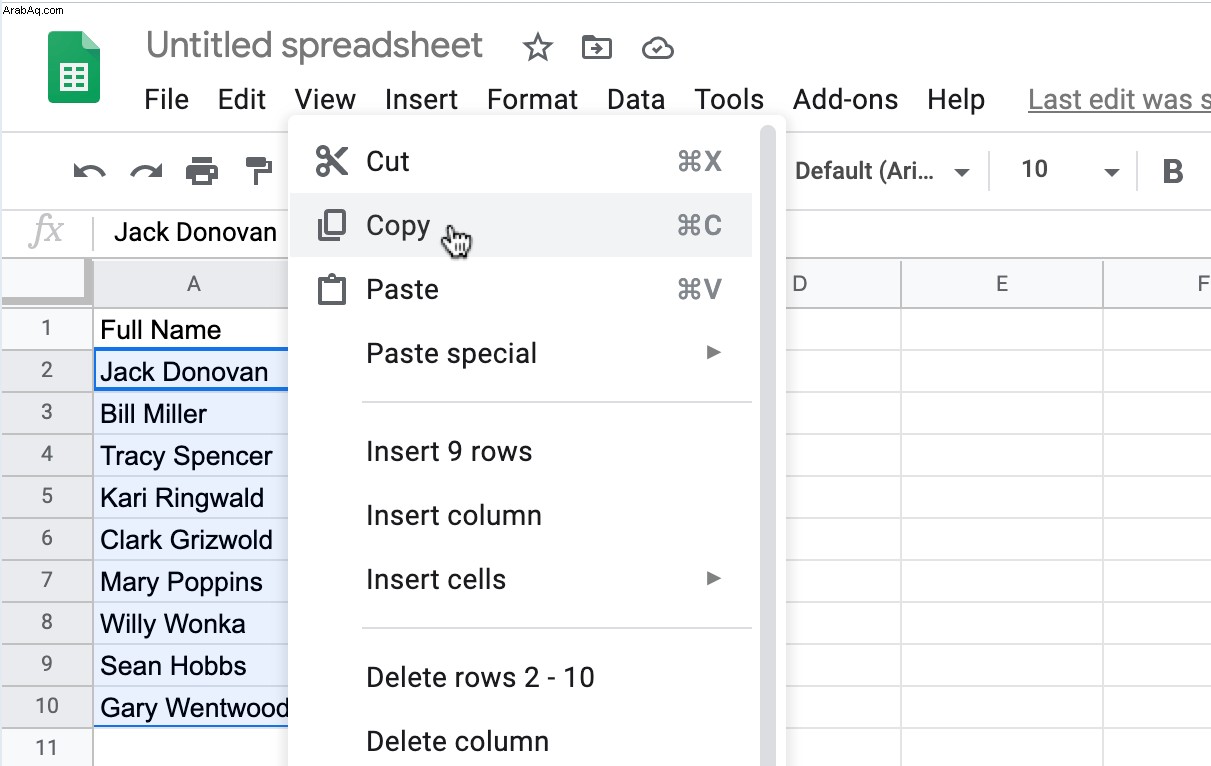
- الصق الأسماء في أعلى خلية داخل العمود حيث تريد تقسيمها.
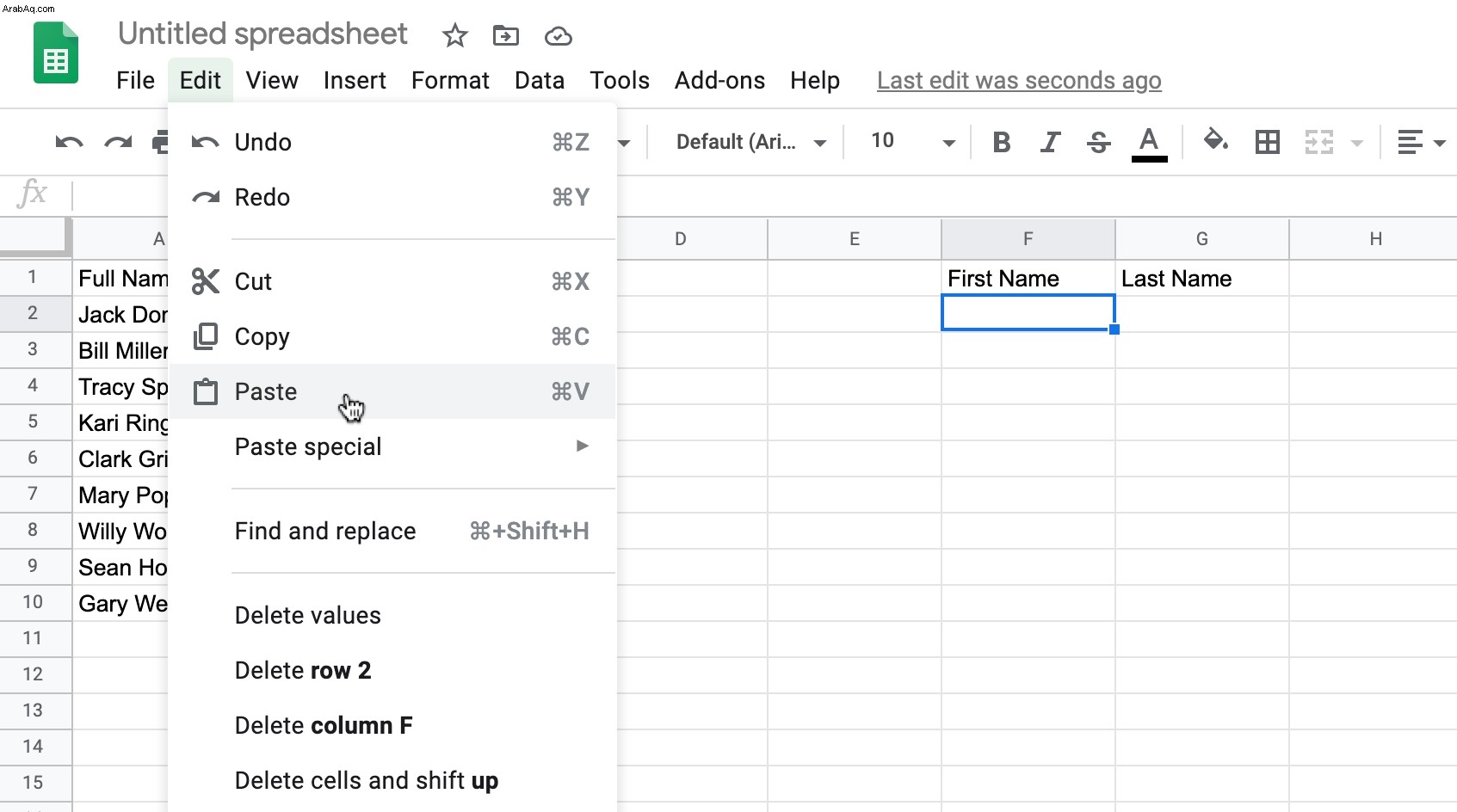
- حدد الخلايا التي تم لصقها حديثًا ، وحدد "البيانات" من القائمة العلوية ، ثم انقر على تقسيم النص إلى أعمدة. "
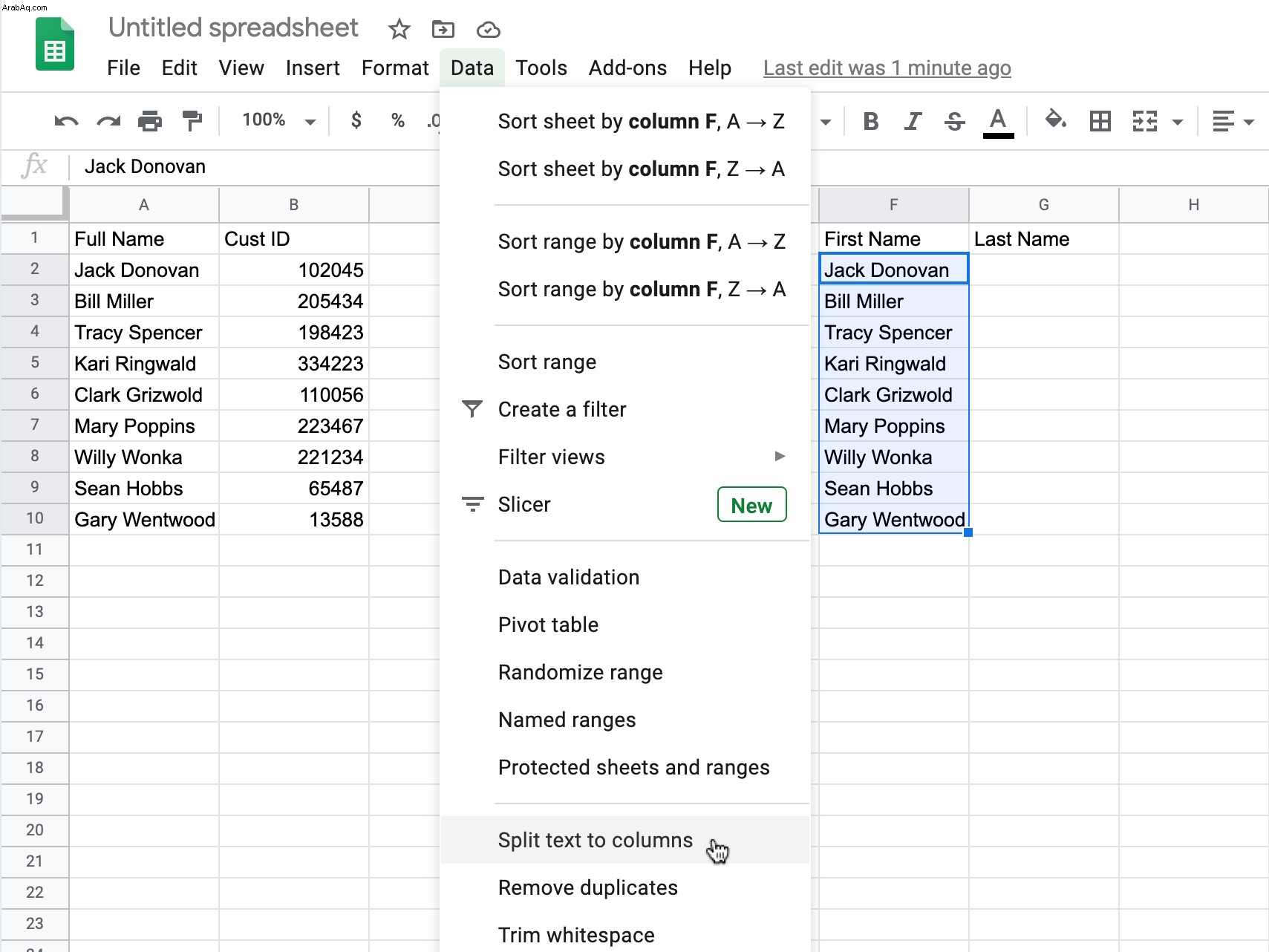
- تقسم الخطوة السابقة بياناتك تلقائيًا ، ولكن عليك اختيار فاصل قبل عروض الانقسام. في القائمة المنسدلة الفاصل ، حدد "مسافة ، "الذي يقسم الأسماء بين مسافات لفصل الاسمين الأول والأخير إلى خلايا منفصلة.
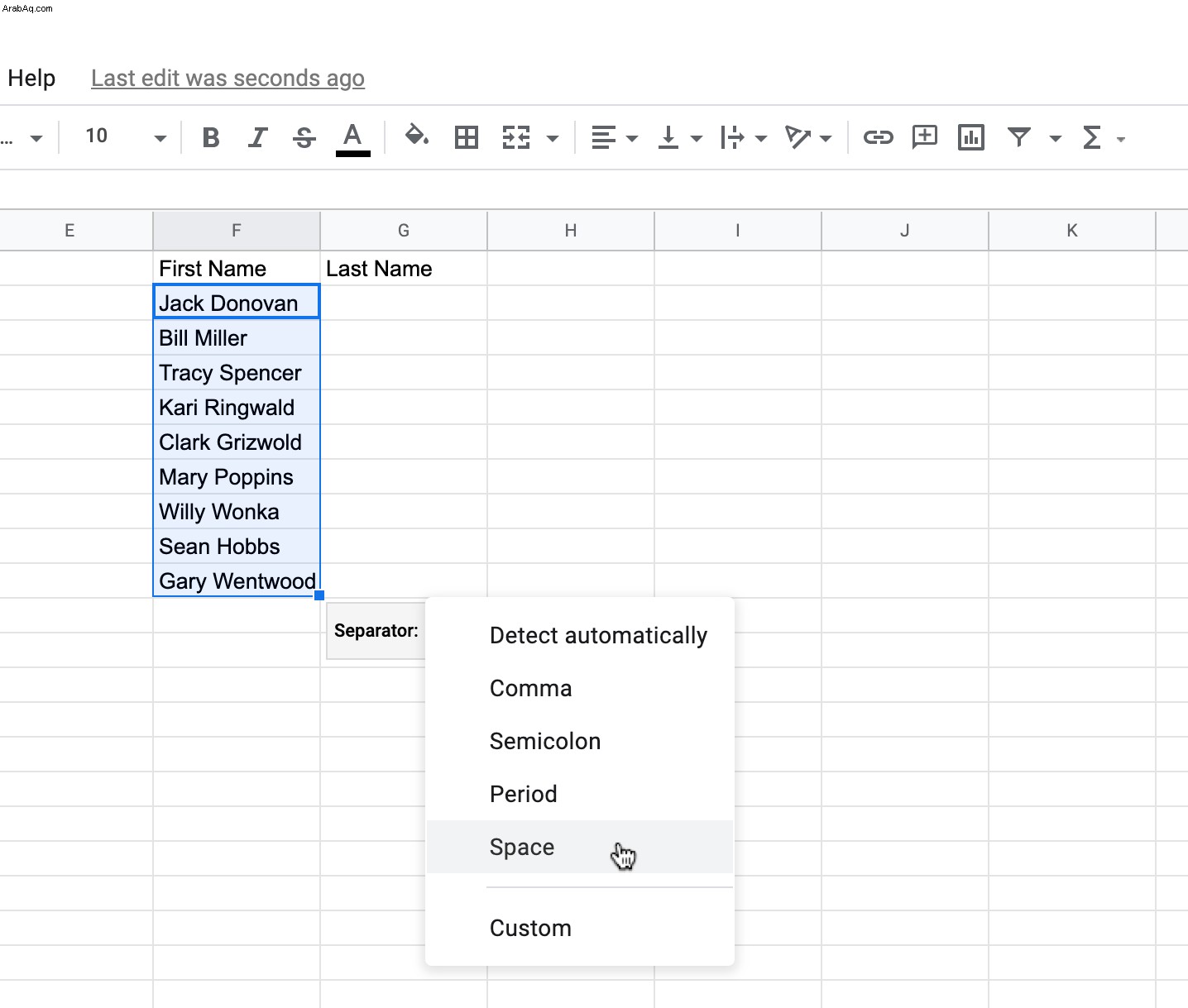
- بعد تقسيم الأسماء ، يجب أن تبدو خلاياك بالصورة التالية:
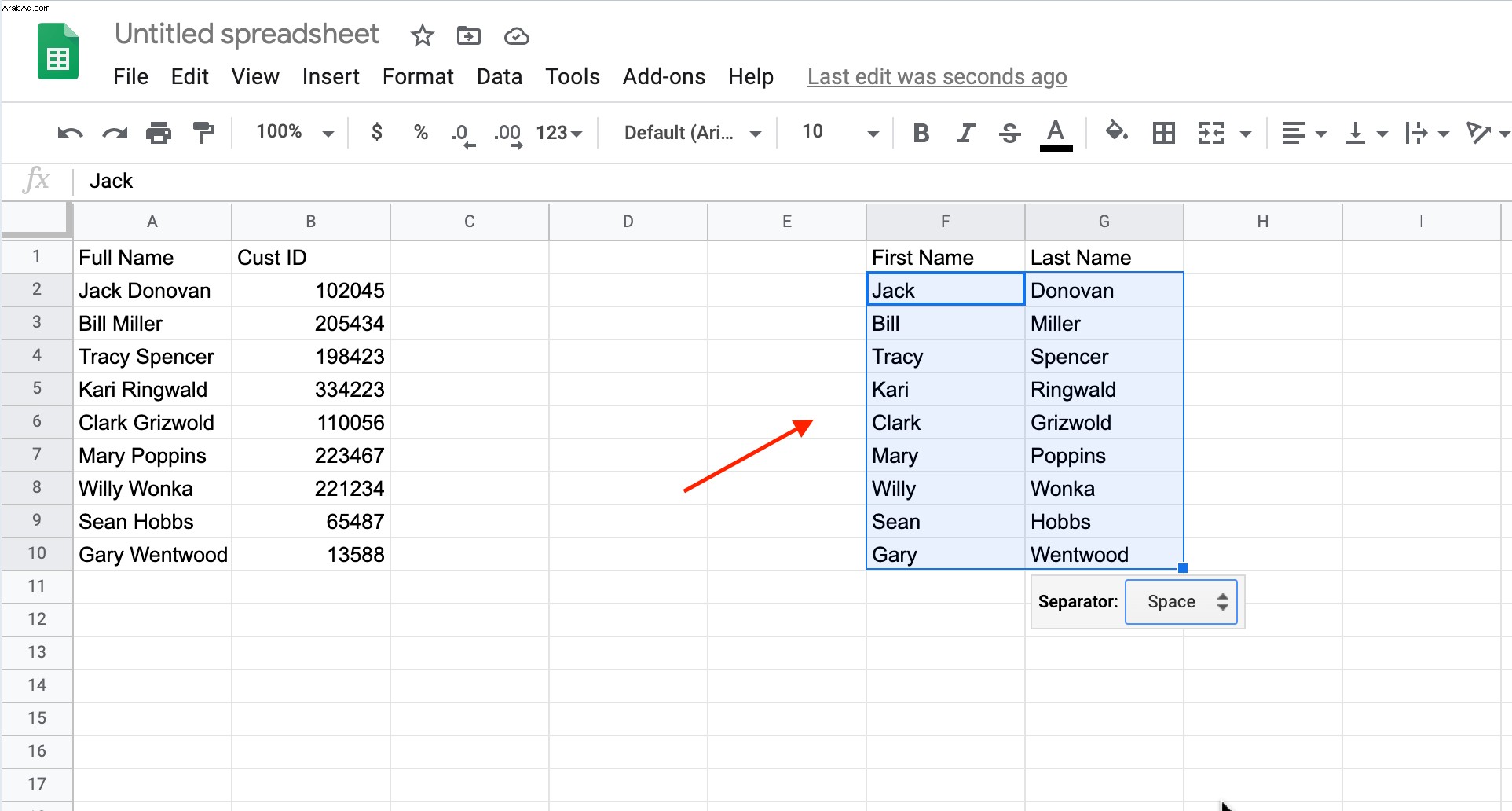
إذا كان كل اسم في قائمتك يتكون من اسم أول واسم العائلة فقط ، فإن الطريقة المذكورة أعلاه تقسمهم بدقة إلى قسمين.
لفصل الأسماء بالأحرف الأولى من الاسم الأوسط أو الأسماء الوسطى المكتوبة ، اتبع نفس الإجراء الموضح أعلاه ، باستثناء أنه سيؤدي إلى تقسيم جميع الأسماء الثلاثة إلى خلايا متجاورة.
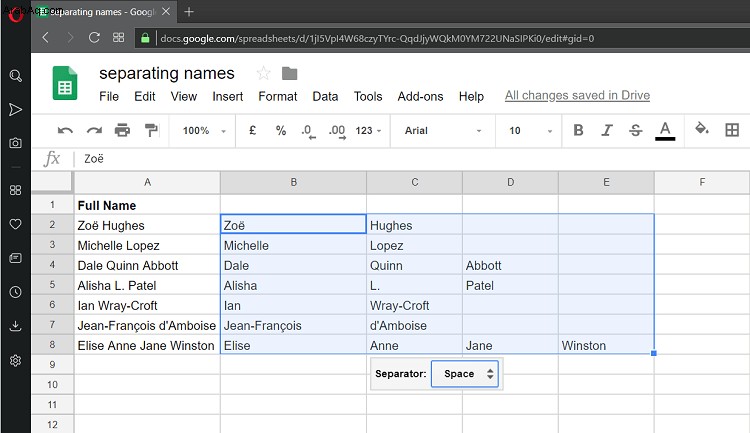
لاحظ أن مزج خلايا الاسم الأول والأخير مع تلك التي تتضمن أسماءًا أو أحرفًا أولية متوسطة سيؤدي إلى هياكل أعمدة غير مناسبة ، كما هو موضح أعلاه أيضًا.
فصل الأسماء الكاملة بأسماء أولية مكونة من كلمتين أو واصلات أو فواصل عليا
يوفر استخدام الفواصل (اسم العائلة ، الاسم الأول) مزيدًا من المرونة عندما يتعلق الأمر بفصل الأسماء في أوراق Google. إذا كانت الفواصل تفصل بين الأسماء الكاملة ، اختر "فاصلة" فاصل بدلاً من "الفضاء" واحد.
يكون هذا السيناريو مفيدًا عندما تحتاج إلى عرض أسماء محددة بشكل صحيح ، مثل "Oswald، Betty Grace،" أو "Riley، Mary Kate". كما أنه يعمل مع الأسماء التي تحتوي على واصلات وفواصل عليا. طالما لديك فواصل بين كل جزء من الأسماء ، "فاصلة" فاصل سيعمل بشكل مثالي.
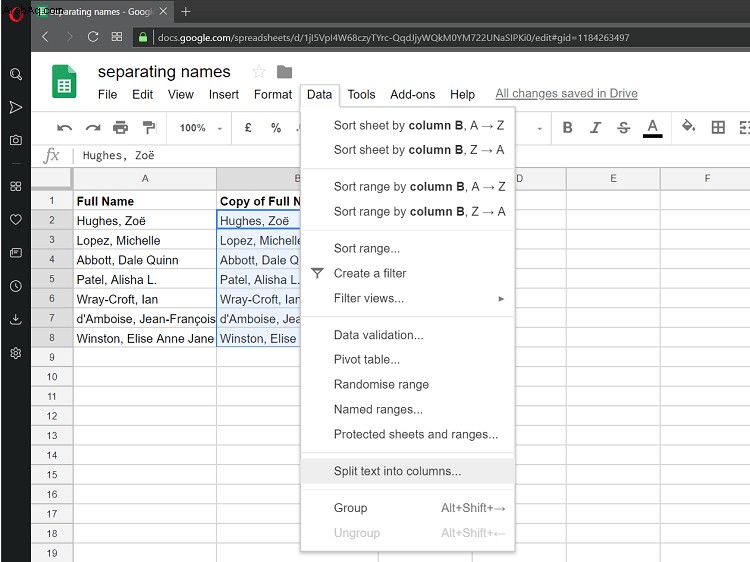
استخدم "جداول بيانات Google الإضافية" لفصل الأسماء الكاملة
إذا كنت بحاجة إلى أسماء متوسطة لا تفسد محاذاة الخلية ، فقد يكون تثبيت الوظيفة الإضافية Split Names أكثر ملاءمة. الامتداد ليس مجانيًا ، ولكنه ميسور التكلفة نسبيًا ، ويتضمن فترة تجريبية مدتها 30 يومًا. اتبع هذه الخطوات لتثبيت Split Names.
- انقر على "الوظائف الإضافية" أعلى الصفحة ، ثم انقر على "الحصول على وظائف إضافية"

- في شريط البحث ، اكتب "تقسيم الأسماء" ثم انقر فوق الوظيفة الإضافية لفتح صفحتها
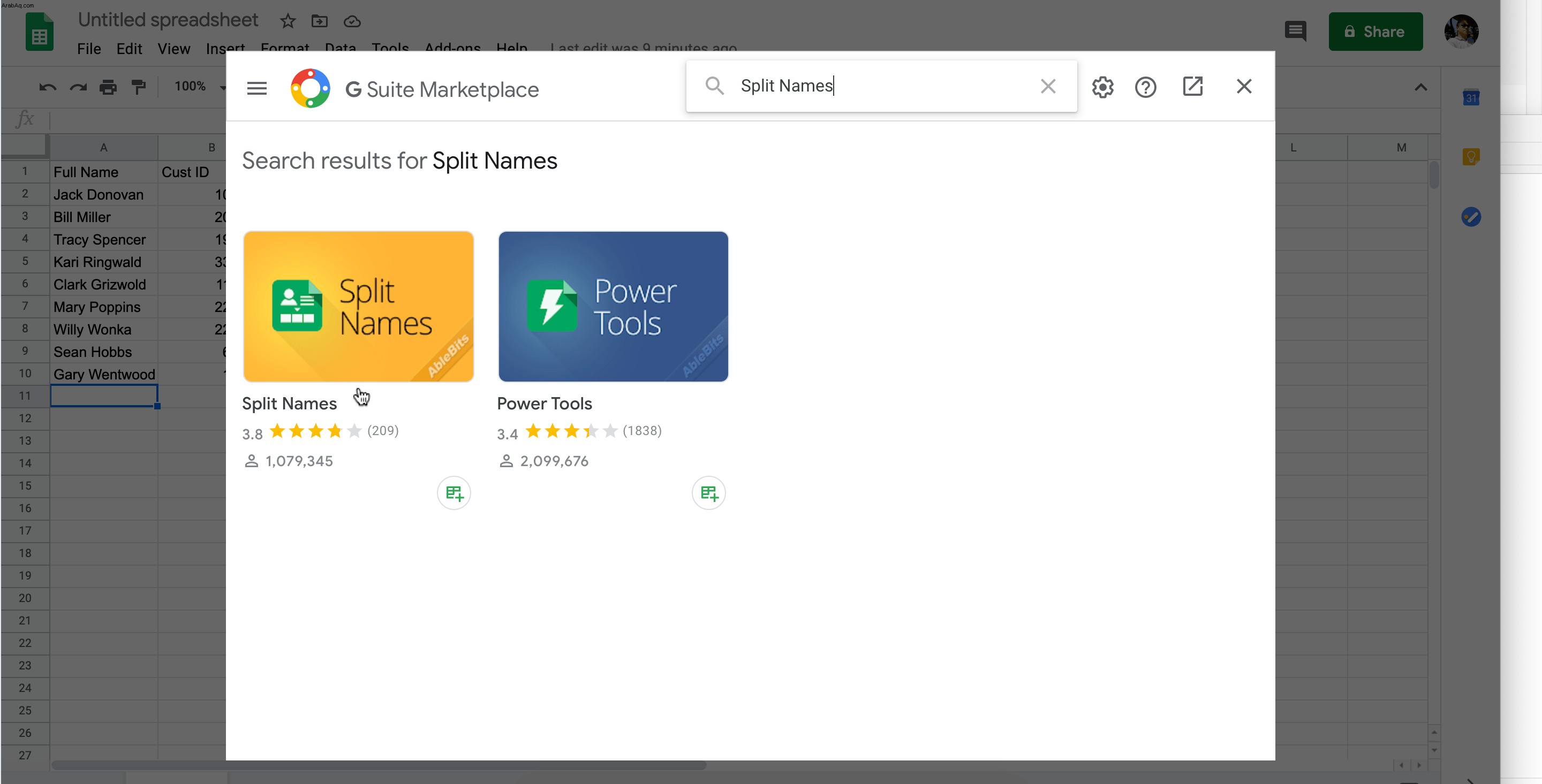
- انقر على "تثبيت" واتبع التعليمات.
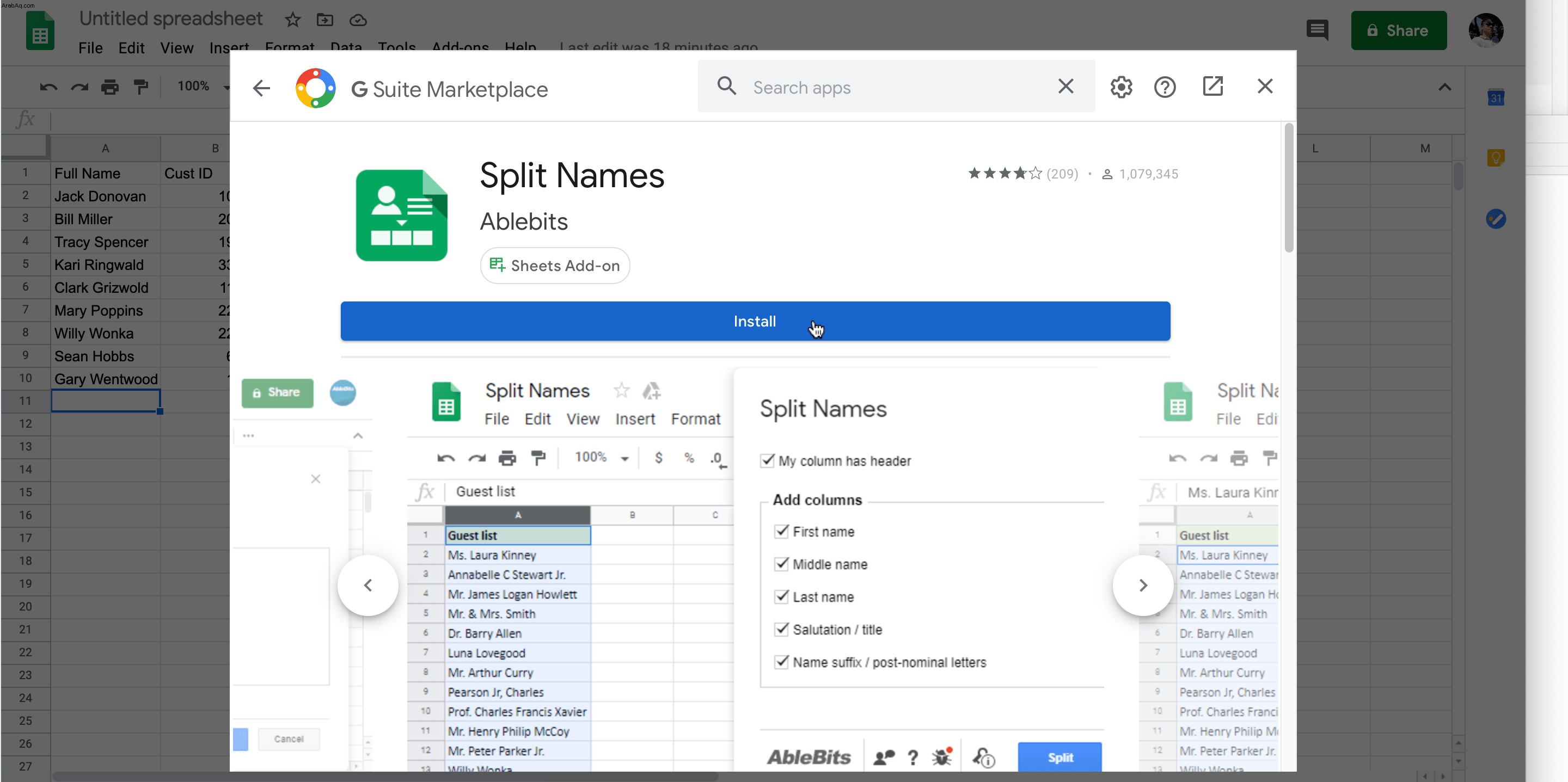
كيفية استخدام الوظيفة الإضافية Split Names في جداول بيانات Google
- حدد الخلايا ذات الأسماء الكاملة داخل العمود ، ثم حدد "الوظائف الإضافية -> تقسيم الأسماء -> البدء"
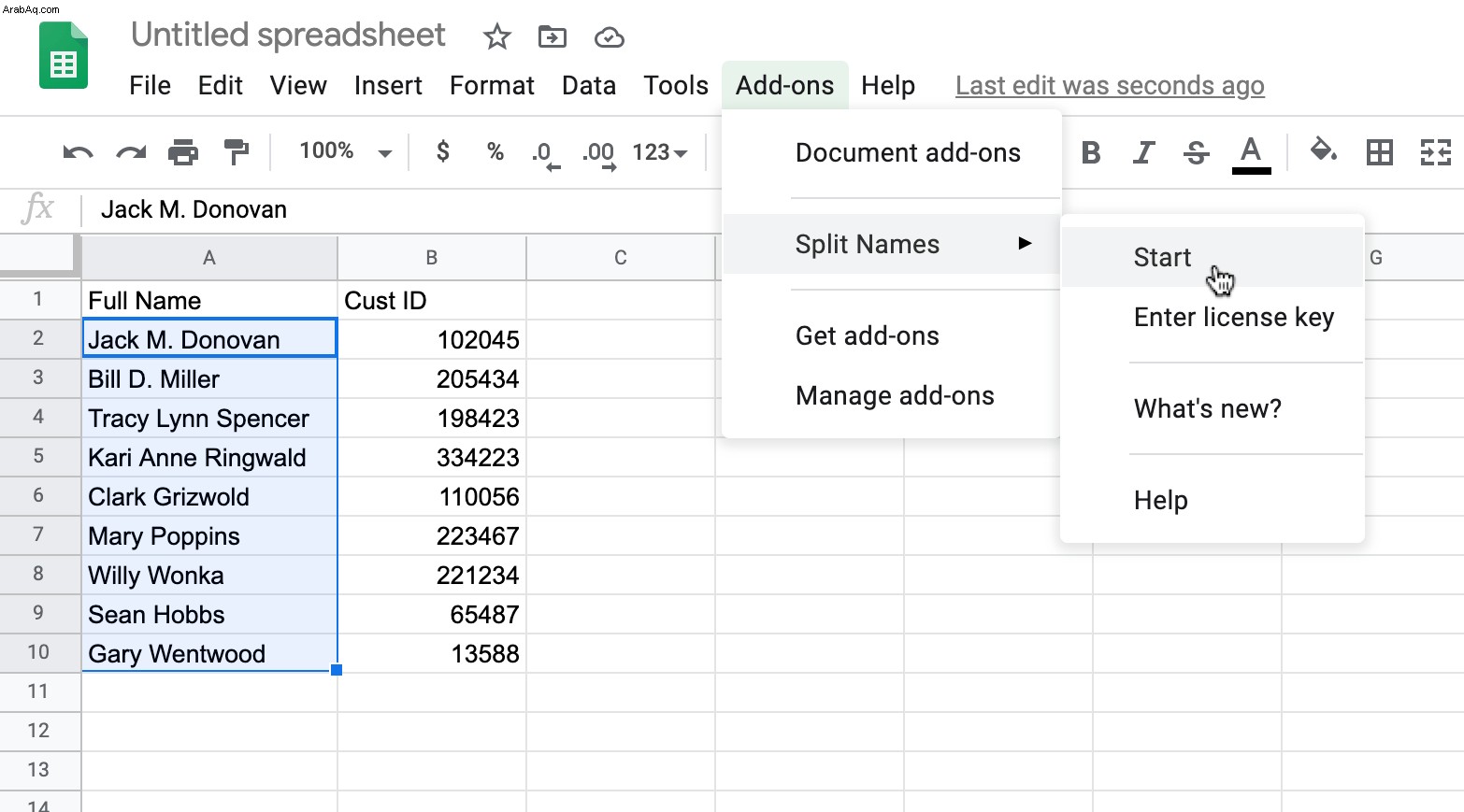
- حدد خيارات الاسم وألغ تحديدها:
الاسم الاول
الاسم الوسطى
اللقب
التحية / العنوان
لاحقة الاسم / الحروف اللاحقة الاسمية
يحتوي عمودي على رأس
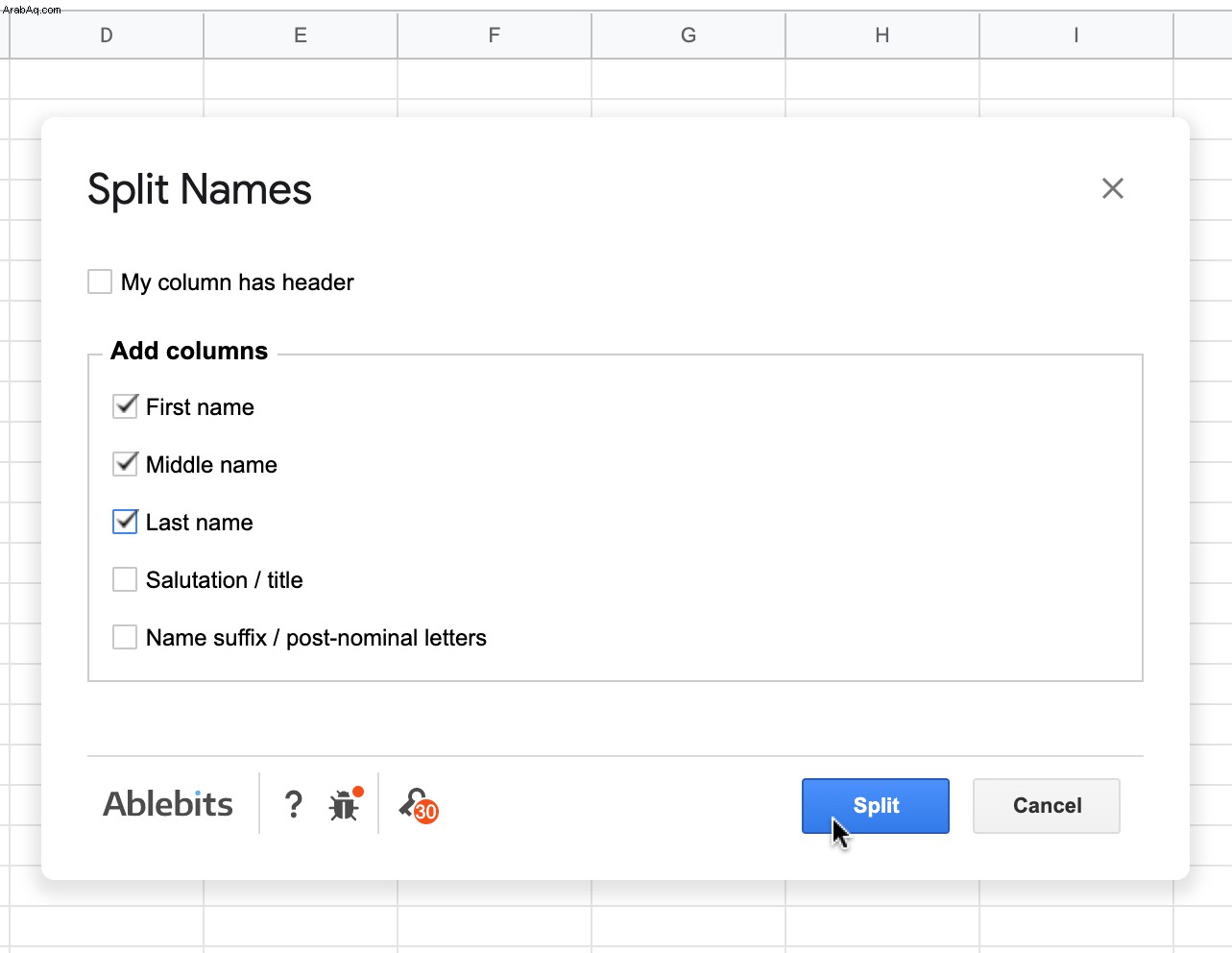
- حدد "انقسام" ويجب أن تكون نتائجك مشابهة للصورة أدناه
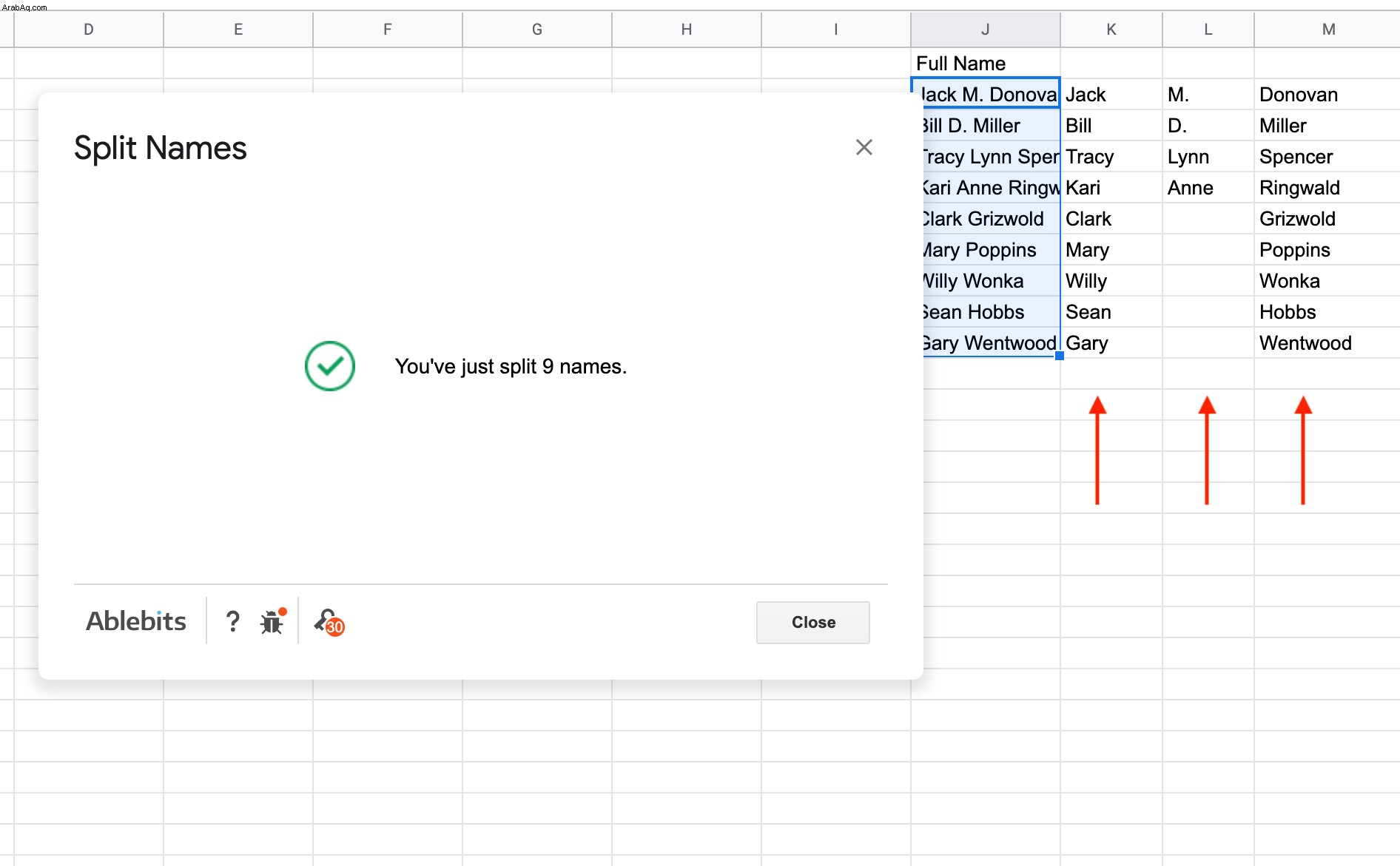
عند تحديد "انقسام" ستنشئ الوظيفة الإضافية أعمدة جديدة وتضيف رؤوسًا تلقائيًا لكل عمود ، إلا إذا ألغيت تحديد "العمود يحتوي على رأس" الخيار.
من الواضح أن هذه الإضافة فعالة للغاية وتفصل الأسماء الكاملة بسهولة.
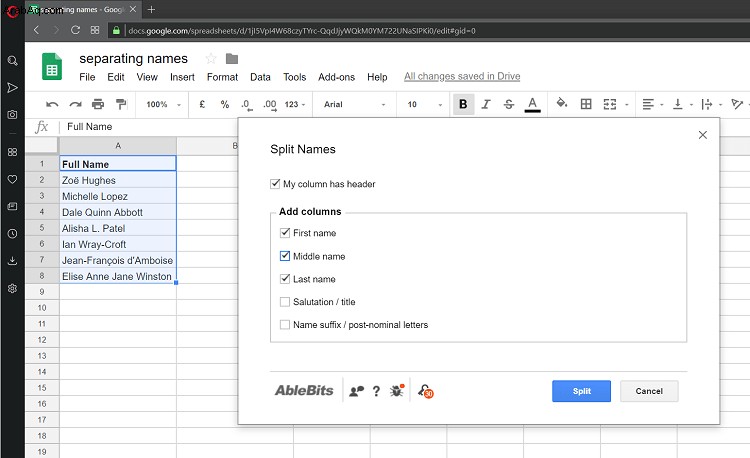
بعد النقر على "انقسام" ستحصل على ثلاثة أعمدة منفصلة. إذا كان هناك العديد من الأسماء الوسطى ، فجميعهم يذهبون إلى عمود الاسم الأوسط.
بضع كلمات عن التكريم واللواحق والأسماء الأخيرة المعقدة
تعد الوظيفة الإضافية لتقسيم الأسماء في جداول بيانات Google بواسطة Ablebits مرنة وتغطي العديد من أنواع الأسماء المختلفة. يمكنك أيضًا التحقق من اللاحقات / الأحرف اللاحقة الاسمية ، مثل Jr./Sr. والعناوين اللاحقة الاسمية مثل Esq. أو دكتوراه
إذا كان الاسم الكامل للشخص لا يحتوي على عنوان أو لاحقة ، فسيظل حقله فارغًا.
تجعل الطرق الأخرى من الصعب فصل الأسماء الأخيرة المعقدة ، ولكن هذه الوظيفة الإضافية تدرك أن البادئات مثل "de" أو "von" هي جزء من اسم العائلة.
بغض النظر عن الفوائد المذهلة للإضافة ، فهي ليست معصومة من الخطأ. على سبيل المثال ، تقسم الأداة الاسم الأخير للفيزيائي الشهير فان دير غراف إلى الاسم الأوسط Van والاسم الأخير der Graaff.
في الختام ، يعد استخدام الوظيفة الإضافية Split Names في Google Sheets أكثر ملاءمة ، وهو أفضل بكثير في التعامل مع الأسماء والبادئات واللاحقات. الجانب السلبي هو أن الوظيفة الإضافية تستغرق بعض الوقت لإنشاء أعمدة جديدة للقوائم الكبيرة. أيضًا ، يفضل بعض المستخدمين عدم الاعتماد على الوظائف الإضافية على الإطلاق ، خاصة إذا كان من الضروري الدفع مقابلها.
إذا قررت استخدام تقسيم النص إلى أعمدة ، فستحصل على نتائج أسرع. سينتقل كل جزء من الاسم الكامل إلى أعمدة مختلفة. هذه الطريقة أسرع ، ولكن قد يكون من الصعب تقريب جميع الأسماء الأخيرة أو الأسماء الوسطى.
قد تفضل أيضًا استخدام الصيغ بدلاً من هذه الطرق. أيًا كان الأسلوب الذي تتبعه ، فإن جداول بيانات Google تجعل هذه العملية بسيطة للغاية.